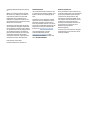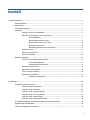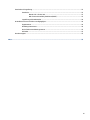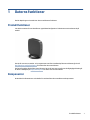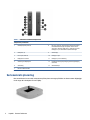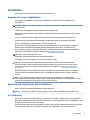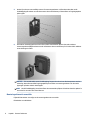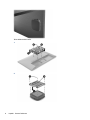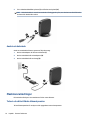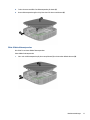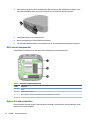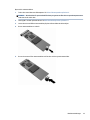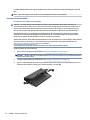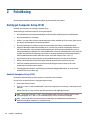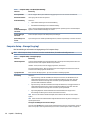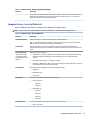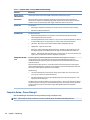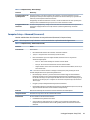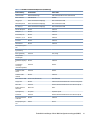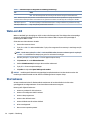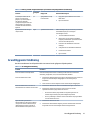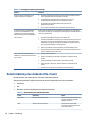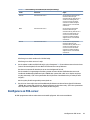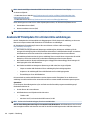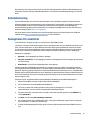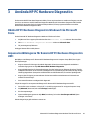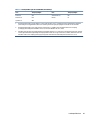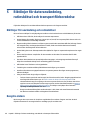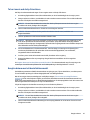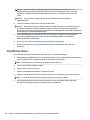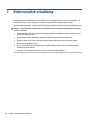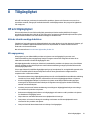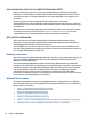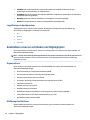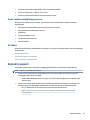Användarhandbok
ÖVERSIKT
Den här handboken innehåller information om komponenter, nätverksanslutning, energisparfunktioner, säkerhet,
säkerhetskopiering med mera.

© Copyright 2020 HP Development Company,
L.P.
AMD är ett varumärke som tillhör Advanced
Micro Devices, Inc. USB Type-C och USB-C är
registrerade varumärken som tillhör USB
Implementers Forum. DisplayPort™ och
DisplayPort™-logotypen är varumärken som
ägs av Video Electronics Standards Association
(VESA) i USA och andra länder.
Informationen i detta dokument kan komma
att bli inaktuell utan föregående meddelande.
De enda garantier som gäller för HP-produkter
och -tjänster beskrivs i de uttryckliga garantier
som medföljer produkterna och tjänsterna.
Ingenting i detta dokument ska anses utgöra
en ytterligare garanti. HP ska inte hållas
ansvarigt för tekniska fel, redigeringsfel eller
utelämnad information i detta dokument.
Första utgåvan: oktober 2020
Dokumentartikelnummer: M11832-101
Produktmeddelande
I den här handboken beskrivs funktioner som
är gemensamma för de esta produkter. Vissa
funktioner kanske inte är tillgängliga på din
dator.
Alla funktioner är inte tillgängliga i samtliga
utgåvor eller versioner av Windows. System
kan behöva uppgraderas och/eller det kan
krävas separat inköpt maskinvara, drivrutiner,
programvara och/eller BIOS-uppdateringar för
att du ska kunna dra nytta av Windows alla
funktioner. Se http://www.microsoft.com.
Om du vill få tillgång till de senaste
användarhandböckerna går du till
http://www.hp.com/support och följer
anvisningarna för att hitta din produkt. Välj
sedan Användarhandböcker.
Villkor för programvaran
Genom att installera, kopiera, hämta eller på
annat sätt använda någon av de förinstallerade
programvaruprodukterna på den här datorn
samtycker du till att följa villkoren i HP:s
licensavtal för slutanvändare (EULA). Om du
inte accepterar dessa licensvillkor är din enda
ersättning att returnera den oanvända
produkten i sin helhet (både maskinvara och
programvara) inom 14 dagar för en full
återbetalning enligt säljarens
återbetalningspolicy.
Om du vill ha mer information eller vill begära
full återbetalning av priset för datorn ska du
vända dig till säljaren.

Om den här handboken
I den här handboken nns grundläggande information om hur du använder och uppgraderar den här
produkten.
VARNING: Indikerar en riskfylld situation som, om den inte undviks, kan leda till allvarliga skador och
innebära livsfara.
VIKTIGT: Indikerar en riskfylld situation som, om den inte undviks, kan leda till mindre eller måttlig skada.
VIKTIGT: Visar information som anses viktig, men inte farorelaterad (exempelvis meddelanden relaterade
till skada på egendom). Varnar användaren att om inte en procedur följs exakt enligt beskrivning kan det leda
till dataförlust eller skada på maskin- eller programvara. Innehåller även grundläggande information för att
beskriva ett koncept eller utföra en uppgift.
OBS! Innehåller ytterligare information för att framhäva eller komplettera viktiga punkter i texten.
TIPS: Innehåller praktiska tips för att slutföra en uppgift.
iii

iv Om den här handboken

Innehåll
1 Datorns funktioner ........................................................................................................................................ 1
Produktfunktioner ................................................................................................................................................. 1
Komponenter ......................................................................................................................................................... 1
Serienumrets placering ......................................................................................................................................... 2
Installation ............................................................................................................................................................. 3
Varnings- och se upp!-meddelanden .................................................................................................. 3
Montering och orientering av den tunna klienten .............................................................................. 3
HP Snabbkoppling ............................................................................................................. 3
Monteringsalternativ som stöds ...................................................................................... 6
Orientering och placering som stöds ................................................................................ 9
Placering som inte stöds ................................................................................................ 10
Rutinmässig skötsel av den tunna klienten ................................................................... 11
Installera stativet .............................................................................................................................. 11
Säkra den tunna klienten .................................................................................................................. 13
Ansluta strömkabeln ......................................................................................................................... 14
Maskinvaruändringar ........................................................................................................................................... 14
Ta bort och sätta tillbaka åtkomstpanelen ....................................................................................... 14
Ta bort åtkomstpanelen ................................................................................................. 15
Sätta tillbaka åtkomstpanelen ....................................................................................... 17
Hitta interna komponenter ............................................................................................................... 18
Byta ut M.2-minnesmodulen ............................................................................................................ 18
Ta bort och byta ut batteriet ............................................................................................................. 20
Uppgradera systemminnet ............................................................................................................... 21
Installera en minnesmodul ............................................................................................. 22
2 Felsökning .................................................................................................................................................. 24
Verktyget Computer Setup (F10) ......................................................................................................................... 24
Använda Computer Setup (F10) ........................................................................................................ 24
Computer Setup – File (Arkiv) ............................................................................................................ 25
Computer Setup – Storage (Lagring) ................................................................................................ 26
Computer Setup – Security (Säkerhet) ............................................................................................. 27
Computer Setup – Power (Energi) ..................................................................................................... 28
Computer Setup – Advanced (Avancerat) ......................................................................................... 29
Ändra BIOS-inställningar från HP BIOS-kongurationsverktyget (HPBCU) ........................................................ 30
Uppdatera eller återställa BIOS ........................................................................................................................... 32
Lampor för diagnostik och felsökning ................................................................................................................ 33
v

Wake-on LAN ....................................................................................................................................................... 34
Startsekvens ........................................................................................................................................................ 34
Återställa lösenord för konguration och start .................................................................................................. 35
Ström-på diagnostiktester .................................................................................................................................. 35
Tolkning av POST-diagnostiska lampor på framsidan och ljudsignalkoder ....................................................... 35
Grundläggande felsökning .................................................................................................................................. 37
Datorfelsökning utan diskenhet (No-Flash) ....................................................................................................... 38
Kongurera en PXE-server .................................................................................................................................. 39
Använda HP ThinUpdate för att återställa avbildningen .................................................................................... 40
Enhetshantering .................................................................................................................................................. 41
Redogörelse för volatilitet .................................................................................................................................. 41
3 Använda HP PC Hardware Diagnostics ............................................................................................................ 43
Hämta HP PC Hardware Diagnostics Windows från Microsoft Store .................................................................. 43
Anpassa inställningarna för Remote HP PC Hardware Diagnostics UEFI ........................................................... 43
4 Regler för strömkablar ................................................................................................................................. 44
Allmänna krav ...................................................................................................................................................... 44
Japanska krav för strömkablar ........................................................................................................................... 44
Landsspecika krav ............................................................................................................................................. 44
5 Riktlinjer för datoranvändning, rutinskötsel och transportförberedelse .......................................................... 46
Riktlinjer för användning och rutinskötsel ......................................................................................................... 46
Rengöra datorn .................................................................................................................................................... 46
Ta bort smuts och skräp från datorn ................................................................................................ 47
Rengöra datorn med ett desinfektionsmedel .................................................................................. 47
Fraktförberedelse ................................................................................................................................................ 48
6 Specikationer ............................................................................................................................................ 49
7 Elektrostatisk urladdning ............................................................................................................................ 50
8 Tillgänglighet ............................................................................................................................................. 51
HP och tillgänglighet ........................................................................................................................................... 51
Hitta de tekniska verktyg du behöver ............................................................................................... 51
HPs engagemang .............................................................................................................................. 51
International Association of Accessibility Professionals (IAAP) ....................................................... 52
Hitta de bästa hjälpmedlen ............................................................................................................... 52
Bedömning av dina behov .............................................................................................. 52
Hjälpmedel för HP-produkter ......................................................................................... 52
vi

Standarder och lagstiftning ................................................................................................................................. 53
Standarder ......................................................................................................................................... 53
Mandat 376 – EN 301 549 .............................................................................................. 53
Web Content Accessibility Guidelines (WCAG) ................................................................ 53
Lagstiftning och bestämmelser ........................................................................................................ 54
Användbara resurser och länkar om tillgänglighet ............................................................................................ 54
Organisationer ................................................................................................................................... 54
Utbildningsinstitutioner .................................................................................................................... 54
Andra funktionsnedsättningsresurser ............................................................................................. 55
HP-länkar ........................................................................................................................................... 55
Kontakta support ................................................................................................................................................. 55
Index ............................................................................................................................................................. 56
vii

viii

1 Datorns funktioner
Det här kapitlet ger en översikt över den tunna klientens funktioner.
Produktfunktioner
Läs det här avsnittet för att identiera en typisk datorkonguration. Funktionerna varierar beroende på
modell.
Om du vill veta mer om maskin- och programvaran som nns installerad på den tunna klienten går du till
http://www.hp.com/go/quickspecs och söker efter den tunna klienten.
Det nns era olika tillval till den tunna klienten. Om du vill veta mer om några av de tillgängliga tillvalen går
du till HP:s webbplats på http://www.hp.com och söker efter din tunna klient.
Komponenter
Använd den här illustrationen och tabellen för att identiera den tunna klientens komponenter.
Produktfunktioner 1

Tabell 1-1 Identiera framsidans komponenter
Komponenter på framsidan
1 USB SuperSpeed-portar (2) 8 Extra port. Den kan i förekommande fall erbjuda dubbla
koaxialkabelanslutningar för följande: extern antenn,
seriell port, VGA-port, HDMI-port, 2× USB Type-A-portar,
USB Type-C®-port med dubbel roll/alternativt läge
2 USB-portar (2) 9 Strömknapp
3 RJ-45-jack (nätverk) 10 USB Type-A-port
4 DisplayPort™-kontakt 11 USB Type-C-port för laddning
5 Anslutning för DisplayPort 12 Kombinationsuttag för ljudutgång (hörlurar)/ljudingång
(mikrofon)
6 Strömuttag 13 Aktivitetslampa
7 Plats för säkerhetskabel
Serienumrets placering
Den tunna klienten har ett unikt serienummer på den plats som anges på bilden. Ha detta nummer tillgängligt
när du ringer HP:s kundtjänst för att få hjälp.
2 Kapitel 1 Datorns funktioner

Installation
Följ instruktionerna noga för att kongurera den tunna klienten.
Varnings- och se upp!-meddelanden
Läs noggrant alla tillämpliga instruktioner, meddelanden och varningar i den här handboken före
uppgradering.
VARNING: Minska risken för personskador och skador på utrustningen orsakade av elektriska stötar, varma
ytor eller brand:
Installera den tunna klienten på en plats där barn inte sannolikt vistas.
Koppla bort strömmen från den tunna klienten och låt de interna systemkomponenterna svalna innan du
vidrör dem.
För inte in telekommunikations- eller telefonanslutningar i nätverkskontakterna (nätverkskortet).
Koppla inte bort jordningsstiftet på strömkabeln. Jordkontakten fyller en viktig säkerhetsfunktion.
Anslut strömkabeln till ett jordat eluttag som är lätt att komma åt.
Minska risken för allvarliga skador genom att läsa i handboken Säkerhet och arbetsmiljö. I handboken
beskrivs en korrekt utformad arbetsplats, lämplig arbetsställning samt hälso- och arbetstips för
datoranvändare. Här nns också viktig information om elektricitet och mekanisk säkerhet. Handboken
Säkerhet och arbetsmiljö nns på HP:s webbplats på http://www.hp.com/ergo.
VARNING: Strömförande delar nns inuti.
Frånkoppla strömmen till utrustningen innan höljet avlägsnas.
Sätt tillbaka och sätt fast höljet innan utrustningen kopplas till igen.
VIKTIGT: Statisk elektricitet kan skada de elektriska komponenterna i den tunna klienten eller
extrautrustningen. Innan du påbörjar nedanstående procedurer ska du se till att du är fri från statisk
elektricitet genom att ta i ett jordat metallföremål. Mer information nns i Elektrostatisk urladdning
på sidan 50.
När den tunna klienten är ansluten till ett eluttag är moderkortet alltid strömförande. För att förhindra
skador på interna komponenter måste du dra ur strömkabeln ur eluttaget innan du öppnar den tunna
klienten.
OBS! Om du vill montera den tunna klienten på en vägg, ett skrivbord eller en svängarm nns
monteringsfästet Quick Release att köpa separat från HP. Om du använder ett monteringsfäste bör du inte
installera den tunna klienten så att I/O-portarna vetter mot marken.
Montering och orientering av den tunna klienten
Du kan montera och rikta den tunna klienten på era olika sätt.
VIKTIGT: Använd ett HP-godkänt monteringsfäste för att undvika sprickbildning i den tunna klienten.
HP Snabbkoppling
Om du vill montera den tunna klienten på en vägg, ett skrivbord eller en svängarm nns monteringsfästet
Quick Release att köpa separat från HP. Om du använder ett monteringsfäste bör du inte installera den tunna
klienten så att I/O-portarna vetter mot marken.
Den tunna klienten har fyra monteringspunkter på höger sida av enheten. Monteringspunkterna följer VESA-
standarden (Video Electronics Standards Association), som tillhandahåller en industristandard för
Installation 3

monteringsgränssnitt för platta bildskärmar och platt-TV. HP Snabbkoppling ansluts till
monteringspunkterna enligt VESA-standarden, så att du kan montera den tunna klienten med olika
orientering.
OBS! Använd 10 mm-skruvarna som levereras med HP Snabbkoppling när du monterar den tunna klienten.
Använda HP Snabbkoppling:
1. Lägg den tunna klienten med höger sida upp och framsidan med HP-logotypen vänd mot dig.
2. Lyft av sidoskyddet i försänkningen (1) och ta sedan bort skyddet (2) från den tunna klienten.
OBS! Behåll sidoskyddet för eventuellt framtida bruk.
4 Kapitel 1 Datorns funktioner

3. Placera den tunna distansbrickan i försänkningen på den tunna klientens högra sida.
OBS! Två distansbrickor medföljer den tunna klienten. Använd den tunnare distansbrickan när du
monterar den tunna klienten.
4. Använd fyra 10 mm-skruvar som medföljer satsen för monteringsenheten och fäst ena sidan av HP
Snabbkoppling till den tunna klienten enligt följande illustration.
Installation 5

5. Använd fyra skruvar som medföljer satsen för monteringsenheten och fäst den andra sidan av HP
Snabbkoppling till enheten som du ska montera den tunna klienten på. Kontrollera att frigöringsspaken
pekar uppåt.
6. Dra sidan av monteringsenheten som är fäst vid den tunna klienten (1) över den andra sidan av
monteringsenheten (2) på enheten som du vill montera den tunna klienten på. En hörbart klick indikerar
att anslutningen är säker.
VIKTIGT: För att säkerställa att HP Snabbkoppling fungerar korrekt och att alla komponenter ansluts
ordentligt, kontrollera att både frigöringsspaken på ena sidan av monteringsenheten och den runda
öppningen på andra sidan är vända uppåt.
OBS! När HP Snabbkoppling är ansluten låses den automatiskt på plats. Du behöver bara dra spaken åt
ena sidan för att ta bort den tunna klienten.
Monteringsalternativ som stöds
Följande illustrationer visar några av de monteringsalternativ som stöds.
På baksidan av en bildskärm.
6 Kapitel 1 Datorns funktioner

På en vägg:
Under bordet:
Installation 7

Till ett dubbelt VESA®-fäste:
1.
2.
8 Kapitel 1 Datorns funktioner

3.
4.
Orientering och placering som stöds
Följande illustrationer visar några av de orienterings- och placeringsalternativ som stöds för den tunna
klienten.
OBS! Du måste följa HP:s rekommendationer om lämplig orientering för att dina tunna klienter ska fungera
som avsett.
Såvida inte den tunna klienten monteras med HP-snabbkopplingen måste du använda den med stativet
anslutet för att säkerställa ett fullgott luftöde runt den tunna klienten.
● HP stöder horisontell orientering för den tunna klienten:
Installation 9

● HP stöder liggande orientering för den tunna klienten:
● Du kan placera den tunna klienten under ett bildskärmsstativ med ett fritt utrymme på minst 2,54 cm (1
tum):
Placering som inte stöds
HP stödjer inte följande placeringar av den tunna klienten:
VIKTIGT: Placeringar som inte stöds kan leda till fel på den tunna klienten vid användning och/eller skada
på enheten.
Tunna klienter kräver fullgod ventilation för att kunna bibehålla godkänd drifttemperatur. Blockera inte
ventilerna.
Montera inte den tunna klienten med I/O-portarna riktade nedåt.
● I en skrivbordslåda:
10 Kapitel 1 Datorns funktioner

● Med bildskärmen ovanpå den tunna klienten:
Rutinmässig skötsel av den tunna klienten
Tänk på följande när du sköter om din tunna klient:
● Använd aldrig den tunna klienten med den yttre panelen bortmonterad.
● Håll den tunna klienten borta från fukt, direkt solljus och extrema temperaturer. Information om
rekommenderade intervall för temperatur och luftfuktighet för den tunna klienten nns på
http://www.hp.com/go/quickspecs.
● Håll vätskor borta från den tunna klienten och tangentbordet.
● Stäng av den tunna klienten och torka av höljet med en mjuk, fuktig trasa vid behov. Användning av
rengöringsprodukter kan missfärga eller skada ytan.
Installera stativet
Den tunna klienten kan användas stående eller liggande med hjälp av det medföljande stativet.
VIKTIGT: Såvida inte den tunna klienten monteras med HP Snabbkoppling ska användas med stativet
anslutet för att säkerställa stabilitet och ett fullgott luftöde runt enheten.
Installation 11

1. Ta bort/skruva loss eventuella säkerhetsenheter som gör att den tunna klienten inte kan öppnas.
2. Ta bort alla borttagbara medier, till exempel USB-ashenheter från den tunna klienten.
3. Stäng av den tunna klienten på rätt sätt via operativsystemet och stäng sedan av eventuella externa
enheter.
4. Koppla ur strömkabeln från eluttaget och koppla bort eventuella externa enheter.
5. Stående orientering: Anslut stativet på undersidan av den tunna klienten.
1. Vänd den tunna klienten upp och ned och leta reda på de två skruvhålen i nätet på undersidan av
den tunna klienten.
2. Placera stativet över undersidan av den tunna klienten (1) och rikta in de fyra låsskruvarna i
stativet mot skruvhålen i den tunna klienten.
3. Dra åt låsskruvarna ordentligt (2).
6. Horisontell orientering: Montera stativet på höger sida av den tunna klienten.
● Lägg den tunna klienten med höger sida upp och framsidan med HP-logotypen vänd mot dig.
Lyft av sidoskyddet i försänkningen (1) och ta sedan bort skyddet (2) från den tunna klienten.
OBS! Behåll sidoskyddet för eventuellt framtida bruk.
12 Kapitel 1 Datorns funktioner
Sidan laddas...
Sidan laddas...
Sidan laddas...
Sidan laddas...
Sidan laddas...
Sidan laddas...
Sidan laddas...
Sidan laddas...
Sidan laddas...
Sidan laddas...
Sidan laddas...
Sidan laddas...
Sidan laddas...
Sidan laddas...
Sidan laddas...
Sidan laddas...
Sidan laddas...
Sidan laddas...
Sidan laddas...
Sidan laddas...
Sidan laddas...
Sidan laddas...
Sidan laddas...
Sidan laddas...
Sidan laddas...
Sidan laddas...
Sidan laddas...
Sidan laddas...
Sidan laddas...
Sidan laddas...
Sidan laddas...
Sidan laddas...
Sidan laddas...
Sidan laddas...
Sidan laddas...
Sidan laddas...
Sidan laddas...
Sidan laddas...
Sidan laddas...
Sidan laddas...
Sidan laddas...
Sidan laddas...
Sidan laddas...
Sidan laddas...
-
 1
1
-
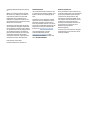 2
2
-
 3
3
-
 4
4
-
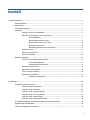 5
5
-
 6
6
-
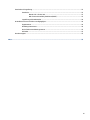 7
7
-
 8
8
-
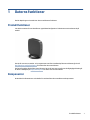 9
9
-
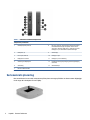 10
10
-
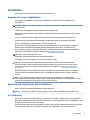 11
11
-
 12
12
-
 13
13
-
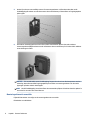 14
14
-
 15
15
-
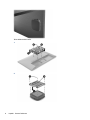 16
16
-
 17
17
-
 18
18
-
 19
19
-
 20
20
-
 21
21
-
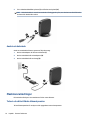 22
22
-
 23
23
-
 24
24
-
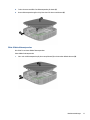 25
25
-
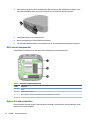 26
26
-
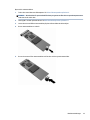 27
27
-
 28
28
-
 29
29
-
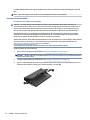 30
30
-
 31
31
-
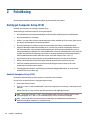 32
32
-
 33
33
-
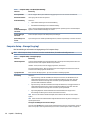 34
34
-
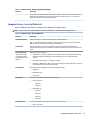 35
35
-
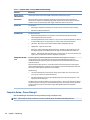 36
36
-
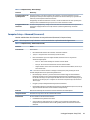 37
37
-
 38
38
-
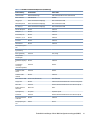 39
39
-
 40
40
-
 41
41
-
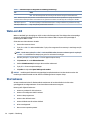 42
42
-
 43
43
-
 44
44
-
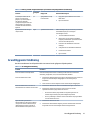 45
45
-
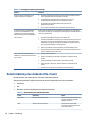 46
46
-
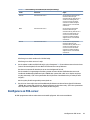 47
47
-
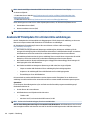 48
48
-
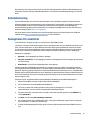 49
49
-
 50
50
-
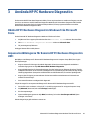 51
51
-
 52
52
-
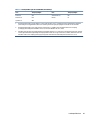 53
53
-
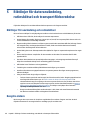 54
54
-
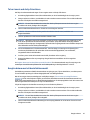 55
55
-
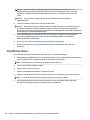 56
56
-
 57
57
-
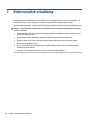 58
58
-
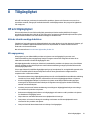 59
59
-
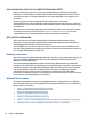 60
60
-
 61
61
-
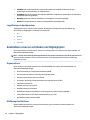 62
62
-
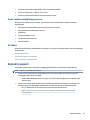 63
63
-
 64
64